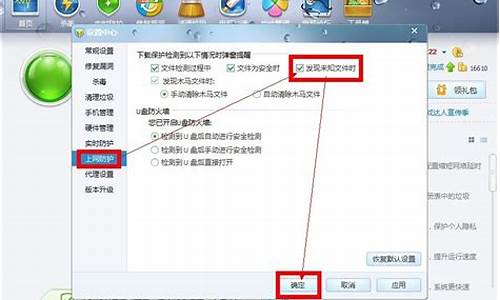戴尔∪盘启动,戴尔电脑系统盘启动
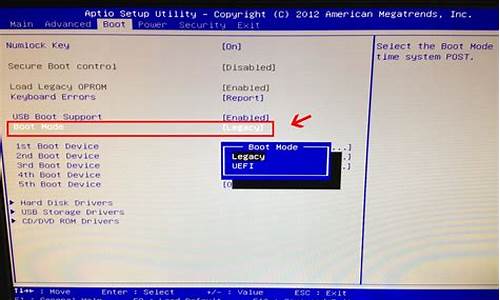
戴尔笔记本如何设置u盘启动
方法一:快捷方法
1、制作好的U盘启动盘插入电脑,重启戴尔笔记本电脑,或者按下开机键,然后立即迅速的敲击F12键,在出现Delllogo界面之前敲击。错过需要再重复操作哦
2、出现启动选择界面,上下方向键选择USB选项,回车即可从U盘启动PE系统
方法二:进入BIOS设置U盘启动
1、U盘启动盘插入电脑,按下开机键,不停的敲击F2键
2、进入BIOS设置界面,左右方向键切换到boot选项下,将U盘设置为第一启动项,可以使用上下键或者“+”、“-”号将U盘移动到第一位置
3、有些戴尔笔记本型号需要选择第一启动项,回车,选择USB选项,回车确认。
4、最后按下F10保存并退出即可
以上就是戴尔笔记本设置u盘启动的图文教程了,学会了就赶紧动手试试吧
1、传统的设置方法如下:
A、开机进入到戴尔标志画面时,马上按下“F2”键,这样就能进入到BIOS主界面,一般在标志画面出现时,在屏幕的右下方都会有进入BIOS按键提示,可以自行参考。
B、通过左右方向键,选择Boot这一项,
要将硬盘启动设置为第一启动项,就要选择Hard Drive,用上下方向键移动到这一项,然后用+/-键,把这一项移动到最上面,再按Enter键确定。
另外,如果可能需要从U盘启动,那么选择USB Storage Device,用上下方向键移动到这一项,然后用+/-键,把这一项移动到最上面,再按Enter键确定。
同样的,如果要从光盘启动,选择CD/DVD/CD-RW Drive,用上下方向键移动到这一项,然后用+/-键,把这一项移动到最上面,再按Enter键确定。
移到最上面的原因是,哪一项在最上面,哪一项就为第一启动,移到Boot Priority Order这一项下面就可以了,这个是标题,中文意思是“启动顺序设置”。
设置完以后,按F10键进行保存并退出,重启电脑就可以从硬盘启动了。
2、快捷更换启动方式:
A、打开l电脑,当进入到戴尔标志画面时,马上按键盘右上角的F12键,就能进入到快捷启动方式设置的菜单。
B、进入到快捷启动菜单后,选择“Hard Drive”这一项,然后按Enter键;同样,如果想要从光盘启动,选择CD/DVD/CD-RW Drive这一项,然后按Enter键;想要从优盘启动,选择USB Storage Device这一项。
声明:本站所有文章资源内容,如无特殊说明或标注,均为采集网络资源。如若本站内容侵犯了原著者的合法权益,可联系本站删除。